Bilgisayarınızda aniden karşılaştığınız bir kezlik mavi ekran (BSOD) hatası, ilk bakışta endişe verici olabilir. Ancak bu sorun çoğu zaman geçici bir yazılım veya sürücü hatasından kaynaklanır ve genellikle kolayca çözülebilir. Bu rehberde, “bir kez mavi ekran” hatasının nedenlerini anlayıp adım adım nasıl çözebileceğinizi öğreneceksiniz. Endişelenmeyin; aşağıdaki yöntemlerle bilgisayarınızı güvenle kullanmaya devam edebilirsiniz.
Article Summary
- Quick Summary: Mavi ekranı yalnızca bir kez gördüyseniz, Windows’u güncellemek ve temel donanım kontrolleri yapmak genellikle yeterlidir.
- Read Time: Approx. 5-7 minutes.
- Key Takeaway: Tek seferlik BSOD’lar genellikle kalıcı bir sorun değildir; ancak tekrar ederse detaylı inceleme ve bakım önerilir.
Bilgisayarınızı Yeniden Başlatın ve Güncellemeleri Kontrol Edin
Mavi ekran hatasını yalnızca bir kez gördüyseniz, öncelikle bilgisayarınızı güvenli bir şekilde yeniden başlatın. Çoğu durumda, geçici bir yazılım veya sürücü hatası bu şekilde ortadan kalkar. Yeniden başlatma sonrası Windows Update’i açarak en son güncellemelerin yüklü olduğundan emin olun. Güncellemeler, sistem kararlılığını artırır ve bilinen hataları giderir.
- Başlat menüsüne tıklayın ve Ayarlar > Güncelleştirme ve Güvenlik > Windows Update yolunu izleyin.
- Güncellemeleri denetle butonuna basarak mevcut güncellemeleri yükleyin.
- Güncelleme tamamlandıktan sonra bilgisayarınızı tekrar başlatın.
Bu adım, sistemdeki geçici uyumsuzlukların ve hatalı dosyaların giderilmesine yardımcı olur. Eğer güncelleme sırasında sorun yaşarsanız, bozuk Windows güncellemesini düzeltme rehberimize göz atabilirsiniz.
Note: Mavi ekran hatası tekrar ederse, hata kodunu bir yere not alın. Bu kod, sorunun kaynağını belirlemede çok yardımcı olabilir.
Donanım Bağlantılarını ve Harici Aygıtları Kontrol Edin
Bazen gevşek bir RAM, bozuk bir USB aygıtı veya hatalı bir harici disk, tek seferlik mavi ekranlara yol açabilir. Tüm harici cihazları (yazıcı, harici disk, USB bellek vb.) bilgisayarınızdan çıkarın. Bilgisayarınızı yeniden başlatın ve mavi ekranın tekrar oluşup oluşmadığını gözlemleyin. Eğer sorun ortadan kalktıysa, aygıtları tek tek tekrar takarak hangisinin soruna yol açtığını tespit edebilirsiniz.
- Bütün harici aygıtları çıkarın.
- Bilgisayarınızı yeniden başlatın.
- Her seferinde bir aygıtı geri takarak sorunu izleyin.
Ayrıca, bilgisayarınızın kasasını dikkatlice açarak RAM ve diğer bileşenlerin düzgün oturduğundan emin olun. Özellikle masaüstü bilgisayarlarda bu tür bağlantı sorunları sıkça rastlanır.
Sürücüleri Güncelleyin veya Geri Alın
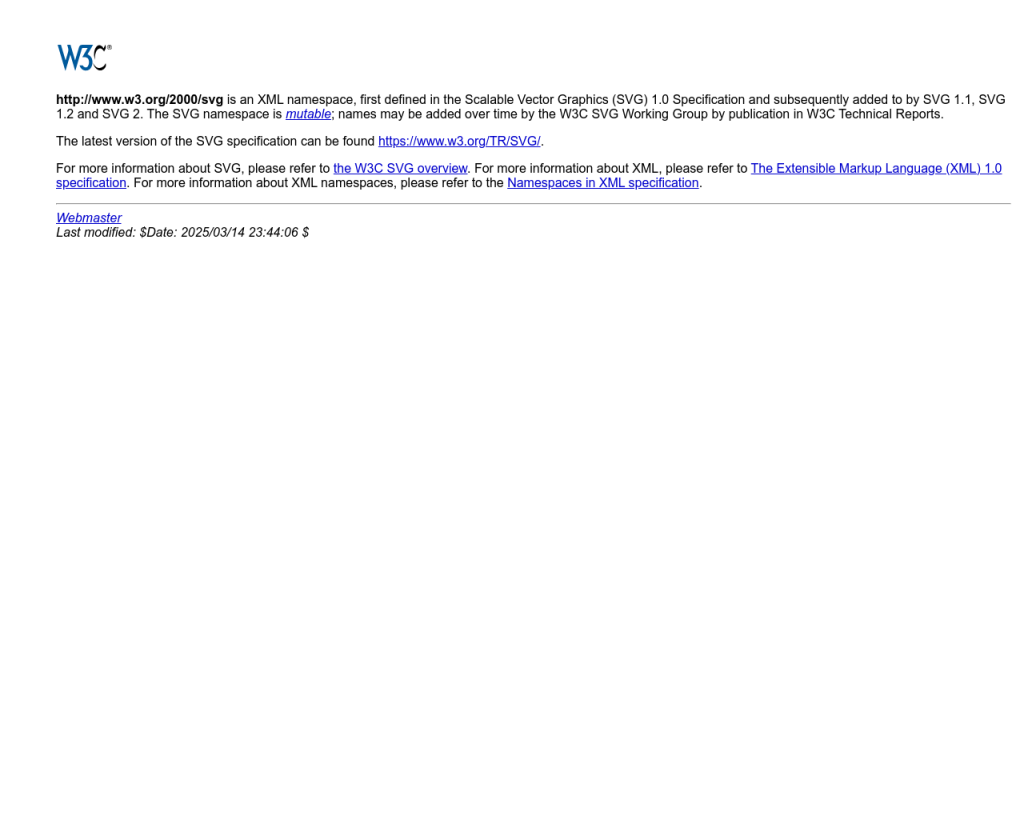
Hatalı veya uyumsuz bir sürücü, mavi ekranın en yaygın nedenlerinden biridir. Özellikle yakın zamanda yeni bir donanım eklediyseniz veya sürücü güncellemesi yaptıysanız, ilgili sürücüleri güncellemek veya eski sürüme geri almak faydalı olabilir.
- Aygıt Yöneticisi’ni açmak için
Windows + Xtuşlarına basın ve listeden seçin. - Sarı ünlem işareti olan veya yakın zamanda güncellenen aygıtları bulun.
- Sağ tıklayın ve Sürücüyü güncelleştir veya Önceki sürüme geri dön seçeneklerini kullanın.
Özellikle ekran kartı, ağ adaptörü ve ses kartı sürücüleri üzerinde durun. Daha fazla bilgi için Microsoft’un resmi sürücü güncelleme rehberini inceleyebilirsiniz.
‘bir kez mavi ekran’ için Önerilen Çözüm
‘bir kez mavi ekran’ sorununa daha doğrudan bir çözüm için otomatik bir araç kullanmayı düşünün. Outbyte, bu belirli hataya yol açabilen temel Windows sorunlarını güvenle tarayıp onarmak üzere tasarlanmıştır ve elle sorun gidermeye harcayacağınız zamandan tasarruf etmenizi sağlar.
Windows Sistem Dosyalarını ve Disk Sağlığını Denetleyin
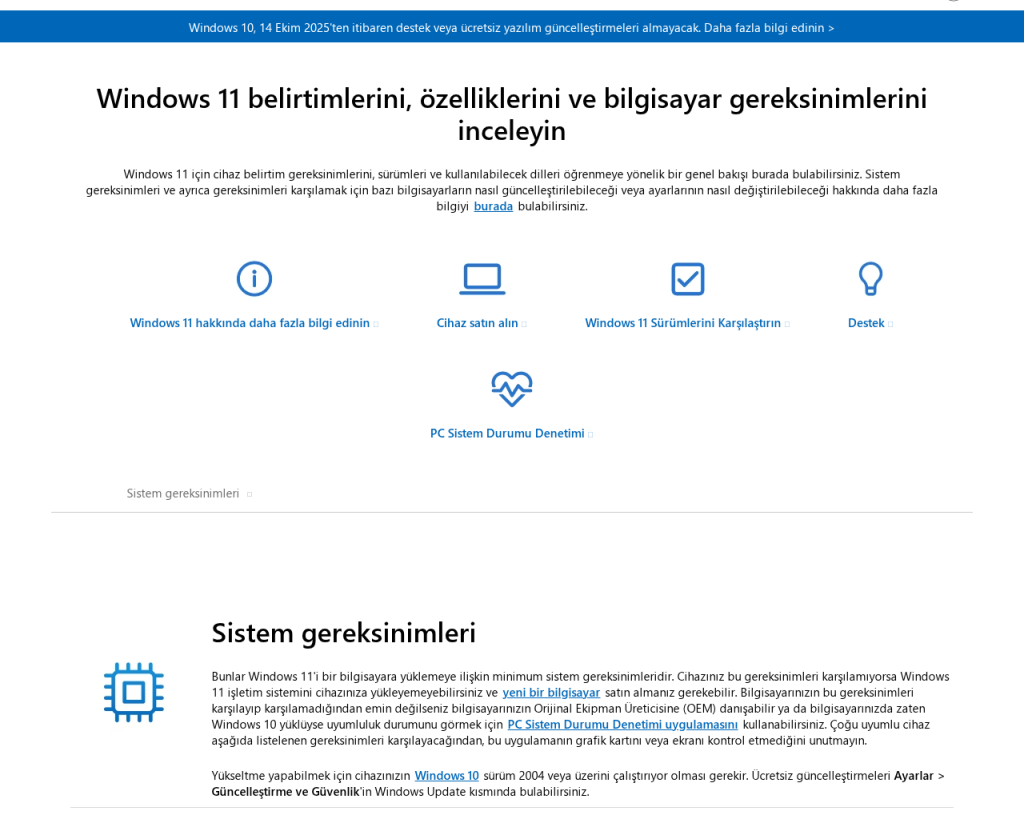
Nadir de olsa, sistem dosyalarındaki bozulmalar veya disk hataları tek seferlik mavi ekranlara neden olabilir. Windows’un yerleşik araçları ile bu tür sorunları kolayca tespit edip onarabilirsiniz.
- Başlat menüsünde Komut İstemi (Yönetici)’ni aratın ve açın.
- Aşağıdaki komutu yazıp
Enter’a basın:sfc /scannow - Tarama tamamlandığında, varsa bulunan hataları onarın.
- Ek olarak, disk hatalarını kontrol etmek için şu komutu kullanın:
chkdsk /f
Bu işlemler, bozuk sistem dosyalarını ve disk sektörlerini onararak sistem kararlılığını artırır. Windows’un resmi destek sayfasında daha fazla bilgi bulabilirsiniz.
Virüs ve Kötü Amaçlı Yazılım Taraması Yapın
Zararlı yazılımlar, sistem dosyalarını etkileyerek beklenmedik mavi ekran hatalarına yol açabilir. Güncel bir antivirüs programı ile tam sistem taraması yapmanızda fayda var. Özellikle son dönemde sahte Windows güncelleme virüsleri gibi yeni tehditler yaygınlaşmıştır.
- Antivirüs programınızı açın ve tam tarama başlatın.
- Bulunan tehditleri karantinaya alın veya silin.
- Tarama sonrasında bilgisayarınızı yeniden başlatın.
Güvenliğiniz için, yalnızca bilinen ve güvenilir antivirüs yazılımlarını tercih edin.
Otomatik Sorun Giderici Araçları Kullanın
Eğer yukarıdaki adımlar sonucunda sorun tekrar ederse veya daha hızlı bir çözüm istiyorsanız, otomatik bakım ve onarım araçlarından yararlanabilirsiniz. Bu tür araçlar, sistemdeki kayıt defteri, bozuk dosyalar ve gereksiz dosyalar gibi potansiyel sorunları tespit edip otomatik olarak düzeltebilir.
Özellikle Outbyte gibi güvenilir bir aracı indirip kullanarak, elle yapılan işlemlerle zaman kaybetmeden sisteminizi hızla tarayabilir ve onarabilirsiniz. Bu, özellikle teknik bilginiz yoksa veya işlemleri manuel yapmak istemiyorsanız oldukça pratik bir çözümdür.
“Bir Kez Mavi Ekran” Sonrası Ne Zaman Endişelenmelisiniz?
Tek seferlik mavi ekranlar çoğunlukla geçici ve önemsizdir. Ancak, aşağıdaki durumlarda daha detaylı inceleme yapmanız veya bir uzmandan destek almanız önerilir:
- Mavi ekran hatası tekrarlıyorsa veya farklı hata kodlarıyla karşılaşıyorsanız,
- Bilgisayarınız açılmıyor veya normal şekilde çalışmıyorsa,
- Sık sık donma, yavaşlama veya diğer beklenmedik hatalar yaşıyorsanız.
Bu gibi durumlarda, donanım arızası veya derin yazılım sorunları söz konusu olabilir. Ayrıca, Windows başlatma sorunları ile ilgili rehberimize de göz atabilirsiniz.
Sonuç: Bilgisayarınızı Güvende Tutun
“Bir kez mavi ekran” hatası, çoğu zaman ciddi bir arıza anlamına gelmez ve yukarıdaki adımlarla kolayca çözülebilir. Windows’u güncel tutmak, sürücülerinizi düzenli olarak kontrol etmek ve zararlı yazılımlara karşı önlem almak, bilgisayarınızın sağlıklı çalışması için yeterlidir. Sorununuz büyük olasılıkla basit bir yazılım veya donanım uyumsuzluğundan kaynaklanıyorsa, bu rehberdeki çözümlerle sisteminizi güvenle kullanmaya devam edebilirsiniz.
Eğer benzer sistem sorunlarıyla sık karşılaşıyorsanız, Windows’u optimize etme yollarını da inceleyebilirsiniz.
